久々にラベル印刷が必要になったので、いつまでもVMware Fusion+スノレパの職人さんというわけにはいかなくなりそうなので、印刷ソフトを調べてみました。
全てAdobe AIRが必要になります。(ダウンロード不要のWeb版もあります)
ラベル用紙の会社
エーワン(A-one)
ラベル屋さん 9
エレコム(ELECOM)
らくちんプリント2.0
コクヨ(KOKUYO)
合わせ名人4
今回は、手元にコクヨの用紙(KJ-E80915)があったので、合わせ名人4をインストール。
先に、Adobe AIRをインストールしておくのが確実です。
と思ったら、
El Capitan 10.11.3、Safari 9.0.3ではインストールが開始されませんでした。
なので、Firefox 44.0を使ってインストール。(なんだかなぁ…)
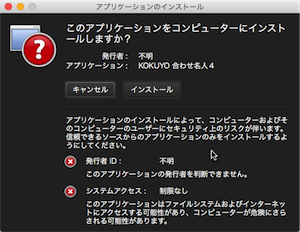
デフォルトのセキュリティレベル(Mac App Storeと確認済みの開発元)では、インストール後の自動起動時に開発元が未確認のため開けませんとなるので、「OK」ボタンをクリックして一旦終了後に、Applicationフォルダ内の「KOKUYO 合わせ名人4.app」を右クリックして「開く」を選択。さらにダイアログで「開く」ボタンをクリックで起動します。
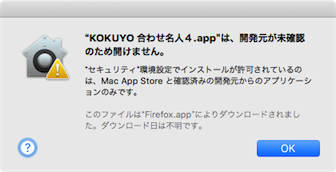
簡単な使い方
差し込み用の住所録を用意(エクセルファイルまたはCVS)

用紙を選択。品番が分かっているのでそれで検索
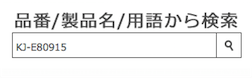
検索結果から選択。
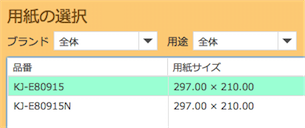
デザイン画面になるので、テンプレートからデザインを選んで決定(ピンク色になっている箇所は、文字列が枠をはみ出ているものです。文字サイズを小さくするか、枠を広げる必要があります)
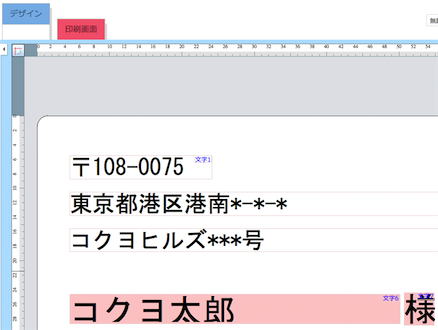
右上の「差し込み」をONにして、下に表示される「差し込みデータ欄」の「フォルダ」アイコンをクリックして、作成した住所録を指定して読み込む。
各項目をテンプレートにドラック&ドロップして関連付けを行う
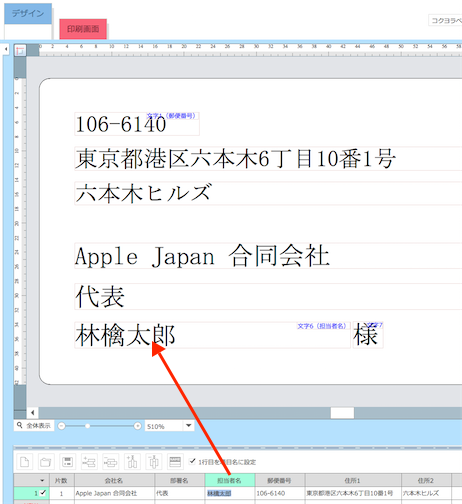
印刷画面で印刷枚数や開始位置を設定して、印刷開始
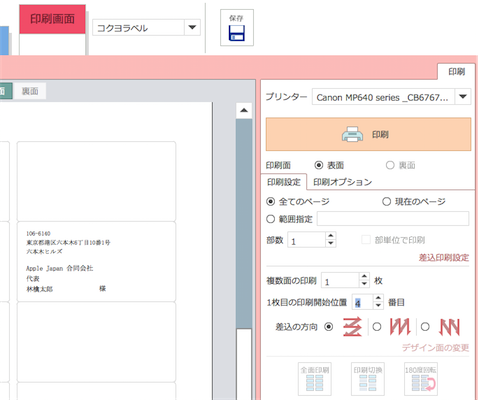

コメント